Как убрать засвеченность на видео
Как исправить проблему засветки видеоизображения в системах наблюдения?
Как исправить проблему засветки видеоизображения в системах наблюдения?
При работе камер видеонаблюдения довольно часто можно встретить проблему белого видеоизображения. Этот термин означает сильную засветку видео, из-за которой невозможно рассмотреть детали в кадре, как это видно на фото выше.
В этой статье мы расскажем о возможных причинах появления белого экрана при работе ваших камерах наблюдения и как устранить эту проблему.
Проблема с засветкой изображения на камерах видеонаблюдения может быть вызвана многими причинами. Есть несколько распространенных причин этому как дневное время, так и в ночное время. К ним можно отнести:
• Отражение света
• Неправильное расположение камеры видеонаблюдения
• Проблемы с кабелем или его длиной
• Неправильные настройки изображения
• Неисправное оборудование
• Другие причины.
Отражение света
Довольно часто, когда камеры видеонаблюдения направлены на отражающие тела, такие как прямой солнечный свет, сплошной забор, водоем, окно или другие отражающие поверхности, видео, снятое камерами наблюдения, будут переэкспонированы из-за засветки. Чтобы данная проблема не возникала, необходимо повернуть камеру так, чтобы не было засветки от отражающих поверхностей или солнца.
Неправильное размещение камеры видеонаблюдения
Многие ИК-камеры ночного видения плохо работают, когда их ставят за стеклянным окном, особенно ночью. ИК-свет будет отражаться от объектива камеры, размывая изображение. Чтобы избежать этого, поместите ИК-камеру наблюдения ночного видения на улицу, выключите ИК-подсветку или добавьте внешний ИК-осветитель. Также попробуйте изменить угол наклона камеры, направив ее вниз или не устанавливайте камеру на металлическую поверхность или место с возможными препятствиями для обзора видеокамеры
Проблемы с кабелем или его длиной
Иногда проблема с белым изображением может быть вызвана внезапным падением напряжения или недостаточным источником питания. Недостаточный источник питания может быть результатом неисправных или некачественных кабелей. Старые камеры видеонаблюдения, которые использовались в течение многих лет, с большей вероятностью страдают от такой проблемф, как засветка изображения, потому что кабель камеры может быть старым и изношенным или же недостаточным для обеспечения питания камеры. Простое решение проблемы — заменить старый кабель. Убедитесь, что вы используете качественные кабели для камер видеонаблюдения, например, кабели категории 5 или 6 для IP-камеры, кабель RG59 для аналоговых камер видеонаблюдения. Кроме того, длина кабеля играет роль в питании камеры видеонаблюдения. Убедитесь, что кабеля камеры видеонаблюдения достаточно, чтобы обеспечить питание ваших камер, и что кабель правильно проложен.
Неправильные настройки изображения
Неправильная настройка вашей камеры видеонаблюдения может быть связаны с белым экраном. Речь идет о неправильной настройке яркости и контрастности. Попробуйте изменить настройки этих параметров, чтобы улучшить качество изображения. Вы можете получить доступ к настройкам видео через видеорегистратор или напрямую через камеру (это зависит от модели и производителя).
Неисправное оборудование
Возможно, ваша аналоговая камера видеонаблюдения или IP-камера неисправна. Причина в датчиках изображения, таких как CCD или CMOS. Они могут быть повреждены или изношены настолько, что не смогут улавливать достаточно света для обеспечения сбалансированного изображения. Датчики изображения можно заменить или купить новую камеру.
Другие возможные причины белого видеоизображения
К появлению белого экрана может также привести неправильный тип кабеля, сеть, соединение, источник питания, разъем, разветвитель и т.д. Если у вас есть камеры видеонаблюдения, подключенные к видеорегистратору, попробуйте отключить камеру и подключить ее к другому порту, чтобы увидеть, осталась ли проблема. Если камера по-прежнему показывает полностью размытые или белые изображения, значит проблема в другом. Это может быть соединение между регистратором и камерой или переключателем / инжектором PoE и монитором. Бывает данная проблема возникает из-за несовместимости оборудования, когда используются камеры и видеорегистраторы, либо же применяется стороннее программное обеспечение.
Чтобы избежать появления белого экрана на вашей камере видеонаблюдения, покупайте надежные камеры у проверенного производителя. Кроме того, выбирайте качественные кабели для своих камер видеонаблюдения. Оригинальные кабели, входящие в комплект поставки, скорее всего, соответствуют типу кабелей, которые необходимо использовать в вашей системе видеоконтроля.
Надеемся, эта статья помогла Вам решить проблему белого экрана. Ну а мы напоминаем, что наша компания «Запишем всё» с 2010 года занимается проектированием, монтажом, обслуживанием и ремонтом систем видеонаблюдения и видеодомофонов в Москве и Подмосковье.
Мы работаем быстро, качественно и по доступным ценам. Перечень услуг и цены на их вы можете посмотреть здесь.
Звоните +7 (499) 390-28-45 с 8-00 до 22-00 в любой день недели, в том числе и в выходные. Мы будем рады Вам помочь!
Как избавиться от засветки на мониторе или телевизоре
Устали от этих световых пятен на дисплее? У нас есть надежное и безопасное решение, которое поможет исправить большую часть проблем с засветкой мониторов и телевизоров.
Засветка – распространенная проблема многих современных дисплеев с активной подсветкой. Она может возникнуть на углах экрана или в виде световых пятен неправильной формы, когда дисплей должен быть однотонно черным.
Как же справиться с этой бедой? Именно на этот вопрос мы постараемся ответить в этом гайде, поэтому если вы хотите окончательно решить эту проблему, прочтите его до конца.
Гарантия
Если вы купили новый монитор с заметными засветами, есть немалая вероятность, что вы сможете заменить его по гарантии. Однако, у разных производителей разная политика в отношении этой проблемы, поэтому не надейтесь, что это будет легко.
В любом случае, если дисплей новый или еще на гарантии, всегда стоит попытаться заменить его или отремонтировать у профессионалов, прежде чем пытаться что-то сделать самостоятельно. Это связано с тем, что некоторые кампании при малейших признаках вскрытия полностью отказываются от своих обязательств перед клиентом.
А теперь перейдем к вариантам решения проблемы своими силами…
Самостоятельное устранение засветки
Как уже упоминалось выше, засветка может проявиться как по углам, так и в виде пятен неправильной формы, похожих на облака. Последние чаще встречаются в дисплеях большего размера, а угловая засветка может появиться как у больших, так и у маленьких экранов. Также бывает засветка по краям, но она гораздо менее заметна.
К счастью, эту проблему легко исправить, не боясь повредить устройство. Все, что вам потребуется – отвертка и салфетка из микрофибры. Не забывайте, что вы выполняете эти действия на свой страх и риск, и положительный результат не гарантируется.
Возможно, это должно быть очевидно, но напомним – обязательно отключите питание монитора или телевизора и при необходимости дайте ему остыть в течение какого-то времени. После этого нужно сделать следующее:
Если вы выполнили все эти действия, но засветка сохранилась, попробуйте подождать сутки, чтобы дисплей пришел в норму. Если она все равно сохраняется, попробуйте повторить четвертый шаг – после этого засветка должна пропасть.
Если вы хотите сравнить состояния до и после, можно воспользоваться роликом выше. В принципе подойдет любой вариант полностью черного экрана, но запустить видео в полноэкранном режиме гораздо проще, чем искать подходящее изображение в интернете или рисовать его самому.
Как справиться с засветкой, которую нельзя устранить
Давайте рассмотрим наихудший сценарий – производитель отказался заменять или ремонтировать дисплей, а предложенный выше способ не помог. Единственное, что вы можете сделать в этом случае – снизить яркость, чтобы засветка была менее заметной.
Естественно, это решение далеко от идеального, потому что неизбежно ухудшит качество изображения, особенно если ваш дисплей поддерживает HDR. Но, к сожалению, это единственный способ снизить засветку, если не помогли предложенные выше способы.
Как избежать засветки в будущем
В экранах с активной подсветкой засветка будет всегда, поэтому единственный способ полностью от нее избавиться – приобрести OLED-дисплей. Конечно, это решение доступно не всем, так как эти дисплеи очень дорогие и вряд ли подешевеют в обозримом будущем.
Поэтому вместо того, чтобы пытаться избежать засветки полностью, старайтесь выбирать дисплеи, где она минимальна. Для этого нужно всего лишь более внимательно читать отзывы профессионалов и реальных покупателей на монитор или телевизор, который вы планируете приобрести.
Заключение
Описанный выше метод не обязательно устранит засветку полностью, но может помочь ослабить ее до более приемлемого уровня.
А если ваш монитор уже слишком стар, мы предлагаем взглянуть на наши подборки. Они помогут подобрать новый дисплей в соответствии с вашими потребностями и бюджетом.
Как убрать пересветы на фотографии
Иногда на фотографиях (как пейзажных, так и портретных) возникают выбитае места, в которой нет никакой информации о цвете и фактуре. Так называемые пересветы.
В этом уроке я покажу один из способов, как можно это исправить.

Комментарии: 13
Евгений! Огромное спасибо! Интересный, простой и полезный урок.
Спасибо, Евгений! Очень коротко, но понятно и в обработке фото необходимый момент!
Спасибо! Очень полезно.
Спасибо Евгений, пркрасный урок! Чем больше знаешь, тем больше понимаешь, как многого ты ещё не познал.
Спасибо, очень нужная информация!
Отличный урок! Заинтересовался мастер-классами.
Спасибо, Евгений! Полезная информация!
Большое спасибо. Очень полезно!
Спасибо, Евгений! Интересно, пригодится!
Улучшаем пересвеченный снимок в Фотошопе
Улучшаем пересвеченный снимок в Фотошопе
Во время уличной фотосессии очень часто снимки получаются либо с недостаточным освещением, либо слишком пересвеченные ввиду погодных условий.
Сегодня поговорим о том, как можно исправить пересвеченное фото, а попросту затемнить его.
Открываем снимок в редакторе и создаем копию фонового слоя сочетанием клавиш CTRL+J.
Как видим, у нас вся фотография имеет слишком сильную освещенность и низкий контраст.
Применяем корректирующий слой «Уровни».
В настройках слоя вначале перемещаем средний ползунок вправо, а затем то же самое проделываем с левым ползунком.
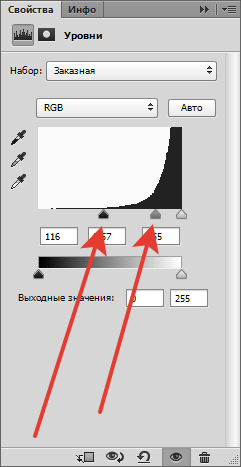
Контраст мы подняли, но, вместе с тем, некоторые участки (морда пса), «ушли» в тень.
Переходим на маску слоя с «Уровнями» в палитре слоев
и берем в руки кисть.
Настройки такие: форма мягкая круглая, цвет черный, непрозрачность 40%.
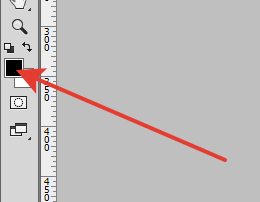
Аккуратно проходимся кистью по затемненным участкам. Размер кисти меняем квадратными скобками.
Теперь попытаемся, насколько возможно, уменьшить пересветы на теле собаки.
Применяем корректирующий слой «Кривые».
Выгибая кривую, как показано на скриншоте, добиваемся необходимого результата.
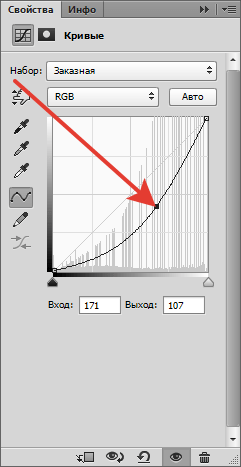
Затем переходим в палитру слоев и активируем маску слоя с кривыми.
Инвертируем маску сочетанием клавиш CTRL+I и берем кисть с теми же настройками, но белого цвета. Кистью проходимся по бликам на теле пса, а также по фону, еще немного усиливая контраст.
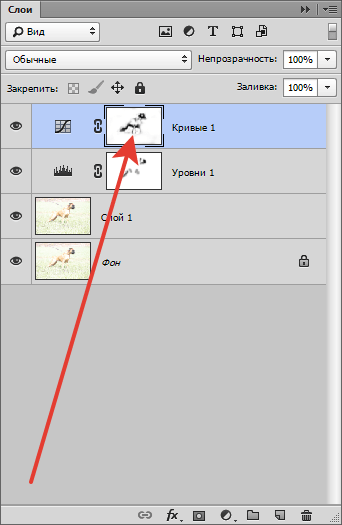
В результате наших действий цвета немного исказились и стали слишком насыщенными.
Применяем корректирующий слой «Цветовой тон/Насыщенность».
В окне настрое понижаем насыщенность и немного корректируем тон.
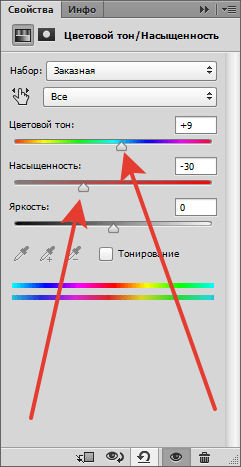
Изначально снимок был отвратительного качества, но, тем не менее, с задачей мы справились. Излишняя освещенность ликвидирована.
Этот прием позволит Вам улучшить пересвеченные снимки.
Отблагодарите автора, поделитесь статьей в социальных сетях.
Как исправить засвеченные фотографии?
В программе ФотоМАСТЕР вы сделаете это без особых усилий!
Для Windows 7, 8, 10, XP, Vista. Быстрая установка.
Коррекция освещения, доступная каждому
Забыли вовремя настроить фотоаппарат и снимки получились засвеченными? Не спешите их удалять. Вместо этого попробуйте улучшить фото. В этой статье мы расскажем, как убрать пересвет с фотографий и улучшить их качество в редакторе «ФотоМАСТЕР». Всего пару минут работы в программе — и ваши снимки приобретут достойный вид!
Принцип работы с гистограммой
При настройке фото в редакторе вы можете ориентироваться на свои предпочтения, но лучше воспользоваться специальным инструментом — гистограммой. На этом графике вы увидите, является ли ваш фотоснимок недоэкспонированным или переэкспонированным, а также узнаете, сколько он имеет светлых, темных и средних тонов.
По горизонтали показан уровень яркости пикселей, по вертикали — число пикселей, соответствующее каждому из представленных на графике уровней яркости. У хорошей фотографии гистограмма должна вписаться в диапазон графика и не выходить за его пределы. Свавните два фотоснимка:
Иногда фотографы осознано оставляют «пересветы» на своих фотографиях, если те подчеркивают их изначальную задумку. В остальных случаях засветы считаются дефектом, от которых лучше избавляться.
Комплексный подход: настраиваем экспозицию
Самый простой способ улучшить засвеченную фотографию — настроить её экспозицию в фоторедакторе. Ухватите мышкой бегунок на одноименной шкале и медленно начните передвигать его влево. Наблюдайте за поведением фотографии. Чем дальше будет находиться ползунок, тем темнее она будет становиться.
Как вы могли догадаться, с помощью экспозиции можно не только убрать пересвет на фото, но и осветлить слишком темные участки. Для этого нужно потянуть бегунок не влево, а вправо.
Инструменты «Светлые» и «Засветки»: в чем разница?
К сожалению, в некоторых случаях настройка «Экспозиция» может лишь частично улучшить фотографию, а иногда даже вовсе испортить её. Обусловлено это тем, что при коррекции экспозиции изменяются не только области с засветками, а сразу всё изображение. У вас может получиться избавиться от пересвеченных участков, но изначально темные фрагменты также будут затемнены. Лучше всего избежать возникновения подобной ситуации и сразу вместо «Экспозиции» настроить параметры «Светлые» и «Засветки».
С помощью шкалы «Светлые» вы сможете отрегулировать сразу все светлые тона на фотографии. Так же, как и при настройке экспозиции, передвиньте бегунок влево. Все светлые на снимке области будут затемнены. Сравните:
Коррекция экспозиции помогла избавиться от слишком светлых областей, но фотография теперь стала выглядеть мрачно. После настройки «Светлых» фотография стала более выразительной без каких-либо неприятных последствий.
Шкала «Засветки» регулирует только самые пересвеченные участки, совершенно не затрагивая светлые области, в которых всё в порядке. Например, так можно притушить блики на лице и разных предметах. Сравните фотографии:
Коррекция «Светлых» помогла восстановить детали, но исправление засветок сделало фотографию более объемной за счет того, что были затронуты только самые светлые области. Этот инструмент можно использовать как отдельно, так и в комбинации с параметрами «Светлые» и «Экспозиция» — всё зависит от фотографии, которую нужно обработать.
Особенности настройки экспозиции пейзажных фотографий
Вы можете исправлять засвеченные фотографии без фотошопа и других сложных редакторов даже случае, если нужно изменить не всё изображение, а только его фрагмент. Например, это может быть очень актуально для пейзажных фотографий, когда небо оказывается засвеченным из-за яркого дневного света. Для коррекции экспозиции в подобной ситуации рекомендуем использовать градиентный фильтр. Найти этот инструмент можно в разделе «Ретушь».
При помощи мыши обозначьте участок, который хотите обработать. Поверх фотографии вмиг появятся три полосы. Средняя — это центр градиента. Самая яркая черта обозначает точку, в которой фильтр будут иметь максимальную силу, а оставшаяся третья линия — это место, где градиент окончательно затухает. После разметки фотографии настройте параметры тона, представленные на панели справа.
Другие возможности: глобальное улучшение фотографий
В программе вы можете настраивать насыщенность и цветовой тон фотографий, корректировать резкость снимка или слегка размыть его. Настраивайте композицию изображения: кадрируйте его, обрабатывайте края фото с помощью виньетирования и исправляйте геометрические искажения. И это лишь малая часть возможностей, которые вы найдете в программе «ФотоМАСТЕР». Качество ваших фотографий станет в разы лучше!
Где скачать?
Теперь вы знаете, что делать с пересвеченным фото. Вам осталось лишь установить редактор на компьютер и опробовать применить приобретенные знания на практике. Улучшите свои фотографии с помощью инструментов программы «ФотоМАСТЕР», ведь это так просто и доступно каждому из нас!
Исправление светлой (переэкспонированной) фотографии
В данном материале речь зайдёт об исправлении засвеченной, казалось бы совсем убитой фотографии. Здесь мы применим незаменимый и полезнейший фотошоповский инструмент “Уровни” (Levels), а также используем некоторые приёмы фотомонтажа.
Посмотрите на исходное блёклое фото, а потом на то, что я сделал с ней за несколько минут работы в Фотошопе. Без ложной скромности скажу, неплохой результат.
Это итоговая фотография. Для просмотра исходной, наведите мышку на фото:
Открываем документ в Фотошопе.
Для начала применяем корректирующий слой “Уровни” (Levels), для этого нажимаем соответствующую кнопку и выбираем нужный пункт:
Открылась палитра корректирующего слоя уровней. У меня эта палитра показана в версии программы Adobe Photoshop CS5, в более ранних версиях она выглядит несколько по другому, но принцип тот же.
Для примера, справа я привёл окно корректирующего слоя “Уровни” в версии Photoshop CS3.
Гистограмма показывает, что в области тёмных тонов пиксели у нас полностью отсутствуют, все они сосредоточены справа, т.е. в светлых областях. Надо сказать, это заметно и без гистограммы )))
Для затемнения фото передвигаем ползунок тёмных тонов (чёрный, слева) вправо примерно до начала графика, а средний ползунок также смещаем несколько вправо, но чётких правил для этого ползунка нет, положение его можно подобрать только эмпирически, т.е. моим любимым методом тыка.
В результате ползунки заняли следующее положение, а блеклый вид фотографии заметно улучшился:
Но теперь цвета стали неестественно яркими, насыщенными. В этом нет ничего страшного, данный недостаток легко исправляется с помощью применения корректирующего слоя “Цветовой тон/Насыщенность” (Hue/Saturation). Создайте его таким же образом, как создавали слой “Уровни”, и уменьшите параметр насыщенности (Saturation), я уменьшил его до значения минус 22.
Всё что можно было сделать с помощью коррекции, мы сделали. Осталось небо. Но небо на исходной фотке чисто белое, без малейших полутонов, поэтому исправить его никак нельзя, можно только нарисовать новое небо с облаками, но рисовать мы не будем, а смонтируем изображение неба из какой-нибудь качественной фотки.
В Гугле, в разделе “Картинки”, я ввёл поисковый запрос “Небо облака” и сразу же нашёл подходящую фотку:
Откроем её в Фотошопе, и с помощью инструмента “Перемещение” (Move tool) переместим её на наш основной холст, так, чтобы она была размещена поверх всех слоёв.
Это изображение перекрыло видимость нашего пейзажа, поэтому следует временно уменьшить его непрозрачность до 50%, а затем, применив инструмент “Трансформирование” (активируется нажатием клавиш Ctrl+T), я изменяю масштаб и придаю нужное положение рисунку:
После чего меняем режим наложение этого слоя на “Затемнение” (Darken). Изображение принимает следующий вид, появилось небо и облака, но мешают детали в нижней половине изображения:
Далее создаём слой-маску с помощью нажатия соответствующей кнопки, выбираем чёрную круглую кисть и рисуем ей в нижней части изображения до уровня деревьев, при этом закрашенный участок исчезнет. Ещё я уменьшил непрозрачность слоя с небом до 40%.
Ну вот, фотография исправлена, и, заметьте, для этого применялись самые простые методы, не требующие абсолютно никакой специальной подготовки.
Для лучшего понимания материала Вы можете скачать фотошоповский файл PSD, имеющий все описанные выше обычные и корректирующие слои и маски, а также начальное изображение, с файлообменников Turbobit или Depositfiles.
Понравился сайт? Уроки оказались полезными? Вы можете поддержать проект, просто если скачаете и установите приложение “Фонарик” для Андроид. Приложение написал автор сайта и рассчитывает в дальнейшем публиковать свои приложения. Фонарик управляет светодиодом вспышки фотокамеры телефона, а также включает подсветку экраном на полной яркости.
Преимущества: гибкие настройки. Вы можете задать в настройках, чтобы фонарик сразу включался при запуске приложения и автоматическое включение таймера при запуске приложения. Настройки позволяют отключить блокировку экрана и блокировку фонарика кнопкой включения телефона. Также вы можете самостоятельно установить время таймера.
Если приложение наберёт популярность, это даст стимул автору на создание новых приложений с учётом пожеланий посетителей сайта.
Заранее благодарен, Дмитрий.
QR-код для установки:
Если Вам понравился материал, скажите свое “спасибо”, поделитесь ссылками с друзьями в социальных сетях! Спасибо!
Пересветы — контроль при обработке в Photoshop
Пересвет – светлая область фотографии, которая характеризуется полным отсутствием деталей. Такое явление при съемке вызвано либо неправильно установленной экспозицией – передержкой, либо очень высокой яркостью объекта – например солнце в кадре.
При обработке цифровых фотографий, особенно снятых в формате RAW, в специальных программах – конвертерах, существуют инструменты, позволяющие корректировать пересветы и восстанавливать детали в светлых участках изображения. При этом предусмотрена возможность визуально контролировать пересвеченные участки изображения. Они подсвечиваются красным цветом. Это очень удобно при определении параметров конвертации raw файла в формат jpg или tif, и позволяет скорректировать пересветы..
Для формата jpg возможностей гораздо меньше. Индикация на него существует на многих камерах, либо надо руководствоваться гистограммой.
Но даже если Вы скорректировали пересвет при переводе в тиф, это не означает, что он не появится снова. Часто, при дальнейшей обработке изображений существует опасность повторного появления пересветов.
Иногда увлекаясь обработкой, фотограф может не заметить, как собственными руками испортил только что спасенное изображение, например, при применении различных осветляющих приемов, или при повышении насыщенности и контраста.
Ведь в отличие от конвертера, в Фотошопе нет специальных инструментов, напрямую показывающих пересвеченные участки изображения.
Но можно помочь себе самим. Один из способов вовремя видеть и контролировать такие участки – создание специального корректирующего слоя, который подкрасит заданным цветом все пересветы.
Итак, за дело:
1. Создадим корректирующий слой Sol />Поместим этот слой на самый верх. Вся фотография на экране зальется красным цветом. Рис.1
2. С помощью правой клавиши мышки на полученном корректирующем слое вызовем пункт меню Blending Options и переместим черный маркер на градиенте Underlying Layer вправо до конца. Затем нажмем OK. Красная заливка останется только на пересвеченных участках изображения. Рис.2
3. Теперь как только какой-то участок изображения при обработке на очередном шаге станет пересвеченным, он сразу подсветится красным цветом, который предупредит нас об этом, и позволит переделать последний шаг. Рис3
Не забудьте, завершив работу с фотографией, удалить этот слой.
Совет: Формально пересвет – это белый участок изображения со значениями в каналах RGB 255,255,255. Однако на практике, например, при печати фотографий, многие минилаборатории и печатающие машины настроены таким образом, что уровень яркости 250,250, 250 и выше отображаются также, как сплошной белый свет. Для того, чтобы избежать такой ситуации, мы рекомендуем настроить корректирующий слой из примера выше не только на значение 255,255,255, а на диапазон значений от 250 до 255, как показано на Рис.3 Чтобы «расщепить» маркер, раздвигать его нужно, удерживая нажатой клавишу Alt. Это позволит увидеть не только возникший пересвет, но и контролировать участки изображения в «опасной близости» от него.
И не забывайте, что на мониторе цвета выглядят намного ярче и сочнее, чем будут потом при печати. Однако, это совершенно не означает, что их надо раскачивать и усиливать до предела, доводя картинку до «пересвеченной». Ведь чем больше сохранено цветовой информации в фотографии, тем она фактурней и выигрышней будет смотреться в финальном варианте.











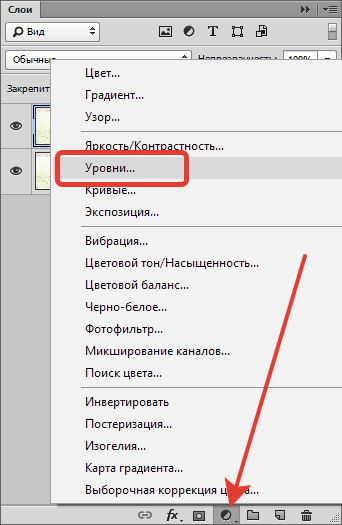

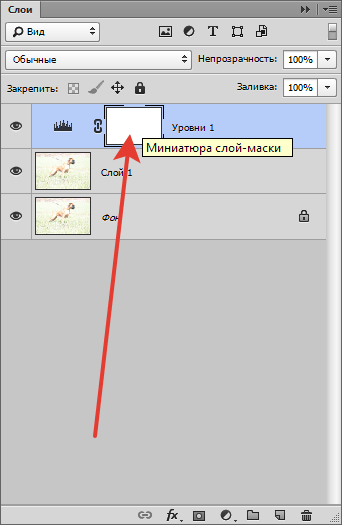
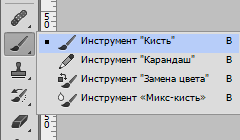
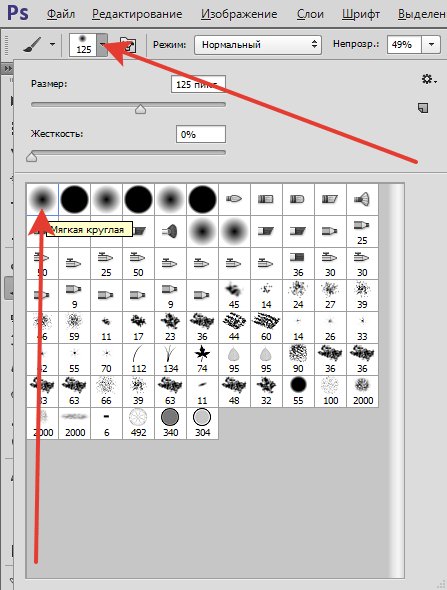

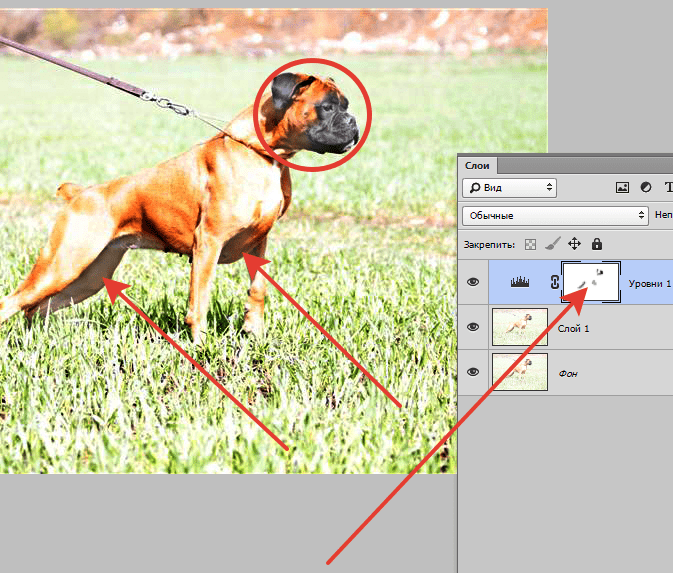
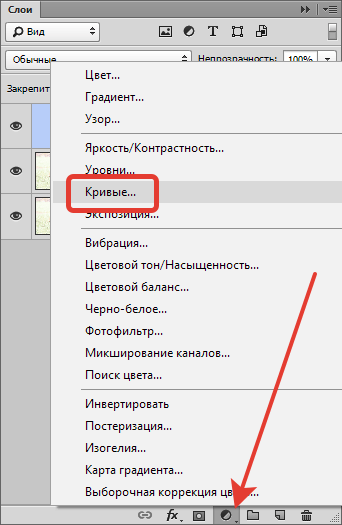
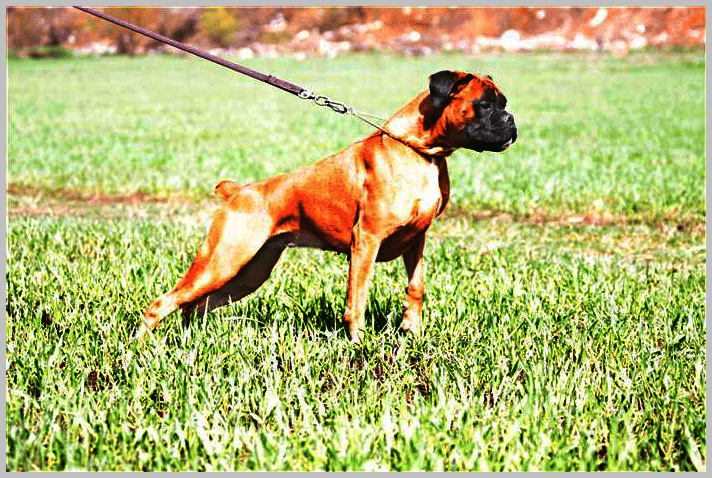
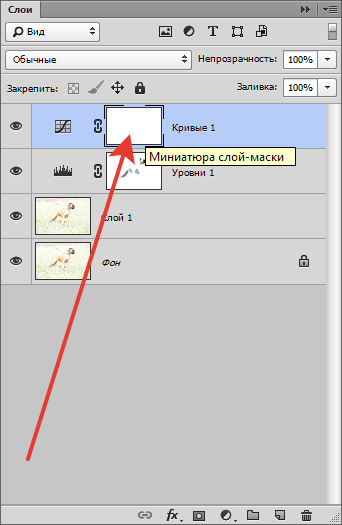

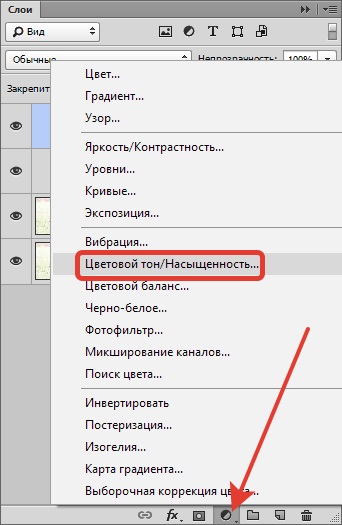

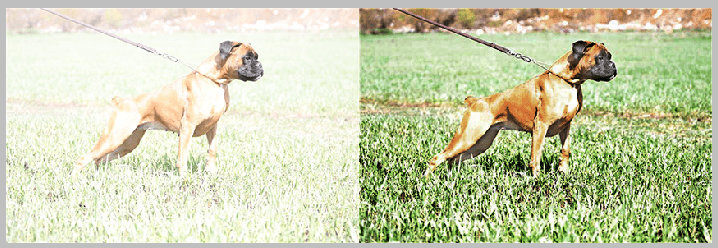
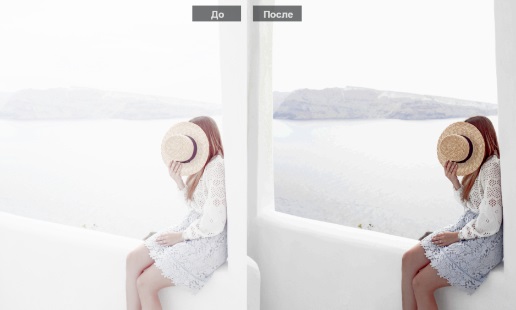
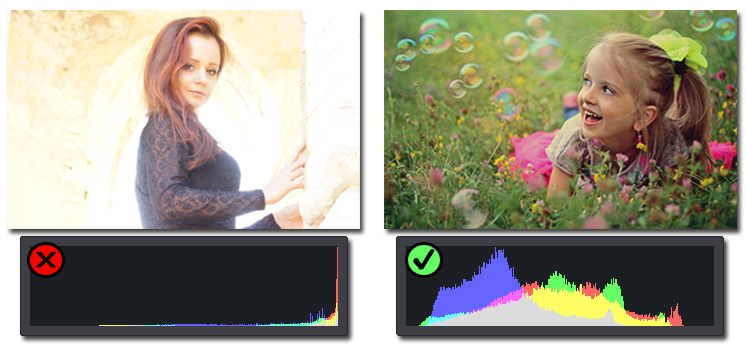
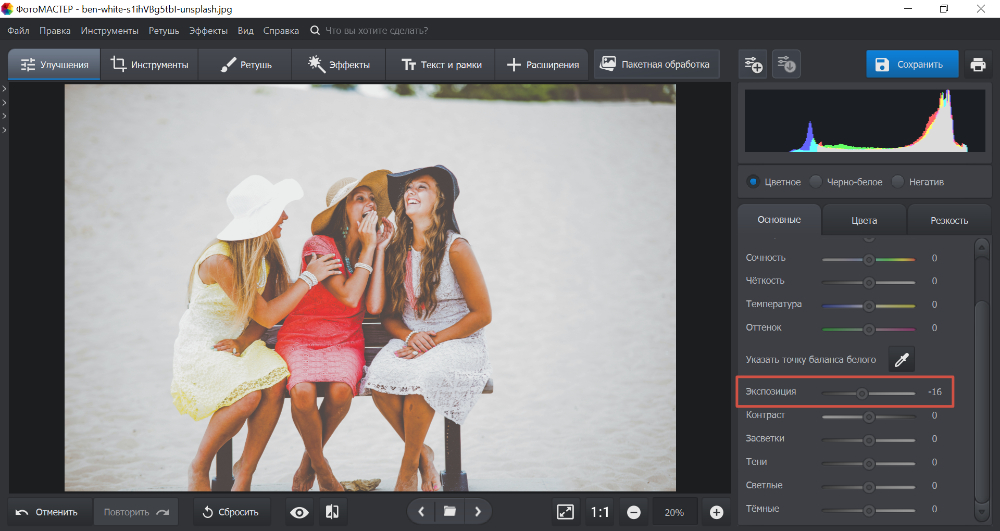
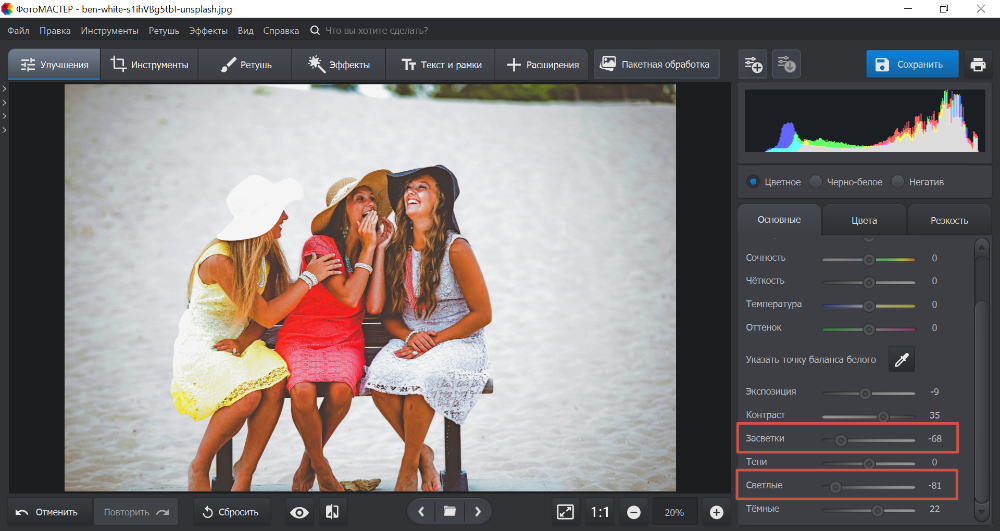


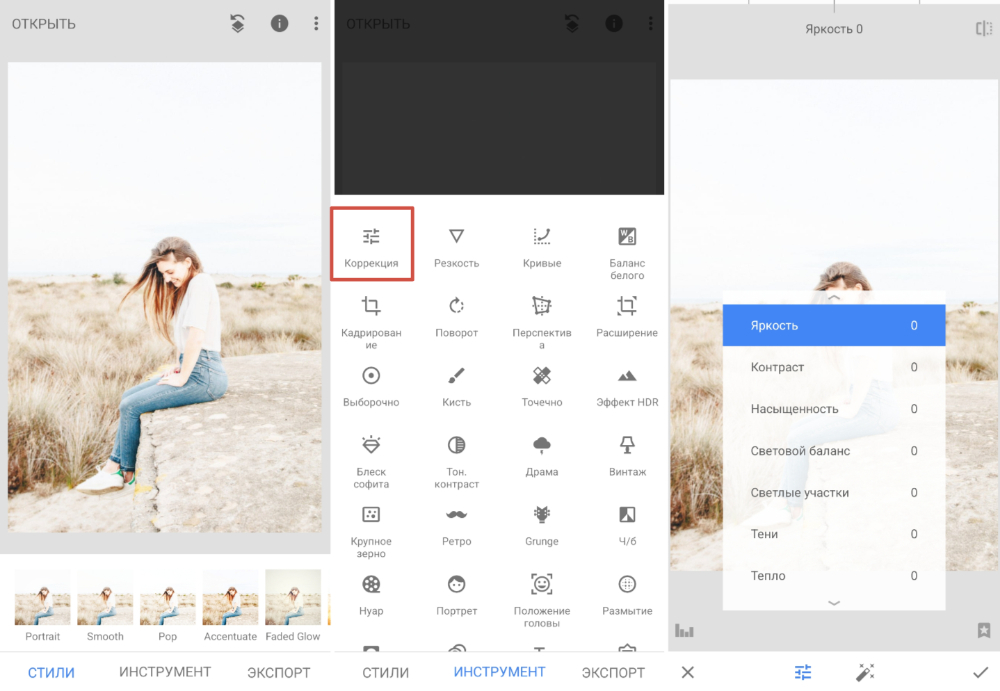








.jpg)
.jpg)
.jpg)